Wenn Sie Veeva eConsent in einer Studie verwenden, die auch ePRO verwendet, sollten Sie Ihre SiteVault-Studie mit der ePRO-Studie verbinden. Sobald Sie eine Verbindung zu SiteVault hergestellt haben, können Sie Teilnehmer, die in eConsent erstellt wurden, zu ePRO hinzufügen.
Hinweis: Diese Verbindung muss nur einmal hergestellt werden.
Verbinde ePRO mit SiteVault
Führen Sie die folgenden Schritte aus, um eine vorhandene SiteVault-Studie mit ePRO zu verbinden:
Hinweis: Für eine erfolgreiche Verbindung müssen Sie der Studie in SiteVault zugewiesen sein.
-
Öffnen Sie die Registerkarte
„Studiendetails“.
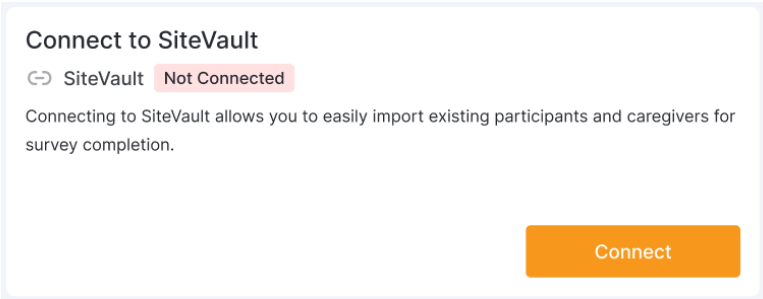
- Wählen Sie im Abschnitt „Verbinden mit SiteVault“ die Option „Verbinden“ aus.
- Suchen und wählen Sie den Namen Studienzent aus, mit dem Sie eine Verbindung herstellen möchten, und wählen Sie Weiter aus. Um Ihren Namen Studienzent zu finden, öffnen Sie SiteVault und schauen Sie in die obere rechte Ecke.
- Suchen und wählen Sie die Studie SiteVault aus, mit der Sie eine Verbindung herstellen möchten, und wählen Sie „Verbinden“ aus.
-
Wählen Sie
Schließen. Die Verbindung ePRO und SiteVault wird angezeigt.
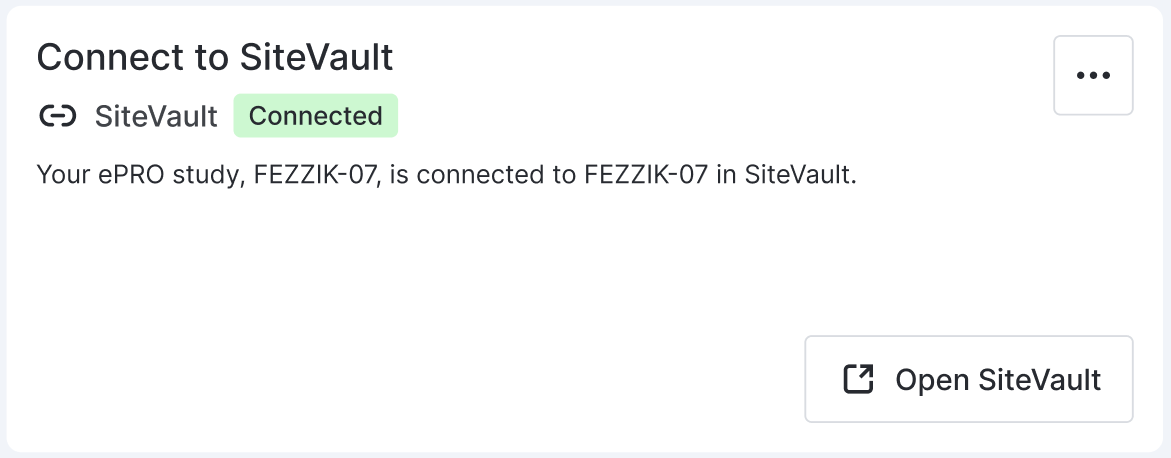
Trennen von ePRO von SiteVault
- Öffnen Sie die Registerkarte „Studiendetails“.
-
Wählen Sie im Abschnitt Verbinden mit SiteVault die Auslassungspunkte-Schaltfläche aus.
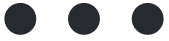 und wählen Sie
Trennen SiteVault.
und wählen Sie
Trennen SiteVault. - Aktivieren Sie im Bestätigungsdialogfeld das Kontrollkästchen und geben Sie den Grund ein.
- Wählen Sie Trennen. Ein Bestätigungsdialogfeld wird angezeigt.
- Wählen Sie Schließen. Die Verbindung wird entfernt.
 ePRO
ePRO